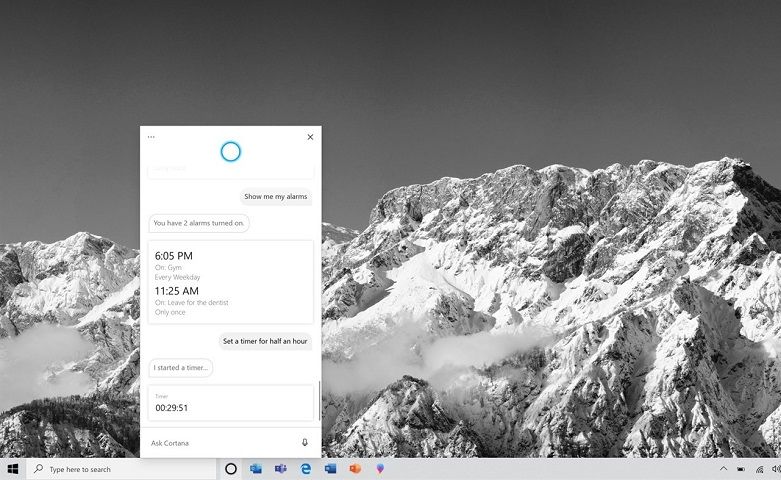اگر از رایانه شخصی، ایکس باکس و یا سایر دستگاه های مایکروسافت استفاده می کنید، شاید استفاده از دستیار صوتی کورتانا، می تواند راهی آسان برای دسترسی به قسمت های مخلتف دستگاه ها این شرکت باشد. با این وجود، می تواند خطری برای حریم خصوصی کاربر شود.
در ماه آگوست بود که سایت Motherboard گزارش داد، کارکنان مایکروسافت به صداهای ضبط شده دستیار صوتی کورتانا دسترسی داشته و گوش می دهند. به گفته مایکروسافت صداهای ضبط شده کورتانا با قابلیت Secure Facilities رونویسی می شوند. حال جای نگرانی نیست، ما در مطلب تصمیم داریم تا به شما روش حذف تمام صداهای ضبط شده کورتانا مایکروسافت را آموزش دهیم.
اولین قدم باز کردن رایانه شخصی و ورود به همان حساب کاربری مایکروسافت که از دستیار صوتی کورتانا استفاده می کنید. هنگامی که وارد حساب کاربری خود شدید کافیست مراحل زیر را انجام دهید.
- ابتدا عبارت Settings را در باکس جستجو منوی استارت تایپ کرده و سپس برنامه Settings را از ابتدای لیست کلیک نمایید. شما همچنین می توانید از منوی کناری دکمه استارت، روی آیکون Settings کلیک نمایید.
- از پنجره باز شده، گزینه Accounts انتخاب کرده و سپس بر روی لینک Manage my Microsoft account در زیر نام کاربری کلیک نمایید. پس از کلیک به سایت مایکروسافت منتقل شده و در آنجا نام کاربری و رمز عبور حساب خود را وارد نمایید.
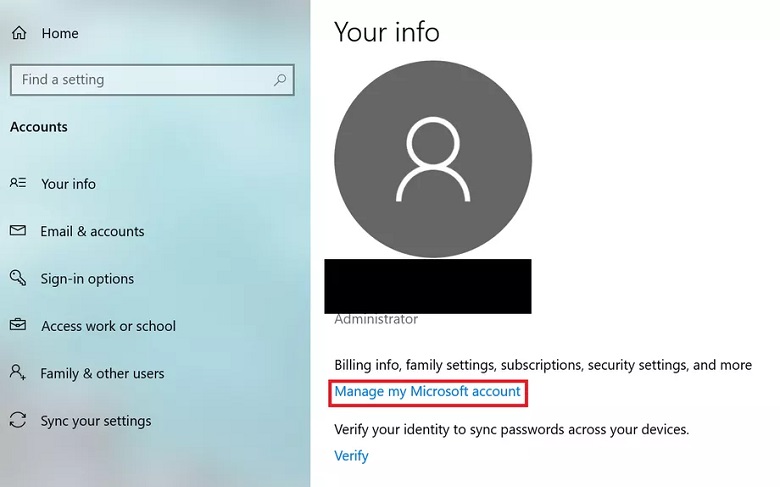
- در سمت چپ منو در بالای صفحه، گزینه Privacy را انتخاب نمایید. از شما خواسته می شود رمز عبور مایکروسافت خود را دوباره وارد کنید. اگر قابلیت تایید دو مرحله ای را تنظیم کرده باشید، باید آن را هم تایید کنید. پس از ورود باید به بخش حریم خصوصی در حساب کاربری خود برگردید. سپس در فهرست زیر بنر بر روی My activity کلیک کنید.
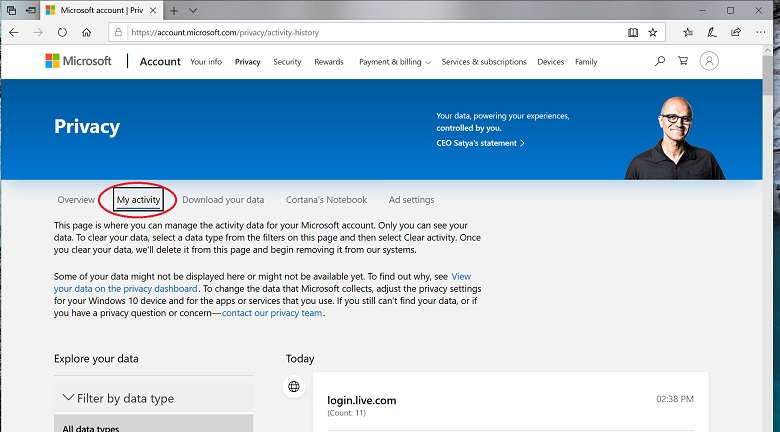
- در منوی Filter by data type بر روی Voice، کلیک کنید. در مرکز صفحه، لیستی از صداهای ضبط شده کورتانا مرتبط با حساب خود را مشاهده خواهید کرد. برای گوش دادن به هر ضبط به صورت جداگانه می توانید بر روی دکمه Play کلیک کنید.
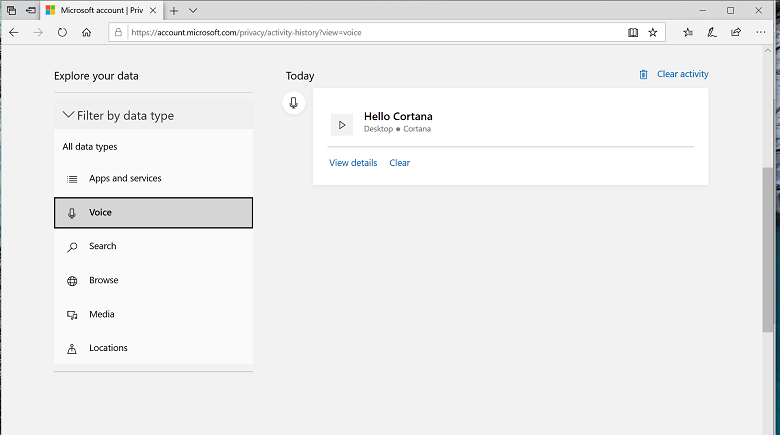
- برای حذف تمامی صداهای ضبط شده کورتانا، کافیست که گزینه Clear activity را در بالای صفحه کلیک کرده و یا برای حذف تکی آنها باید روی گزینه Clear در پایین هر آیتم کنار View details کلیک نمایید.
توجه داشته باشید که انجام اینکار باعث ارسال ضبط صداهای کورتانا به مایکروسافت نمی شود و باید تشخیص گفتار آنلاین را غیرفعال کنید. برای غیرفعال سازی آن کافیست که برنامه Settings ویندوز را باز کرده و سپس از بر روی گزینه Cortana کلیک کنید. در گام بعدی، از منوی سمت چپ پنجره عبارت Permissions & History را انتخاب کنید.
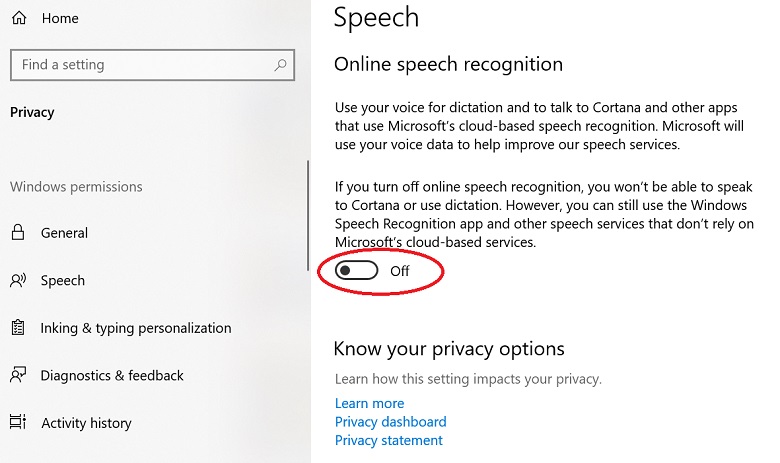
پس از آن بر روی عبارت Manage the information Cortana can access from this device کلیک کرده و وارد بخش Speech Privacy Settings شوید. در نهایت، پیغامی برای فعال/غیرفعال سازی قابلیت تشخیص گفتار آنلاین نمایش داده که کافیست در تیک موجود در پایین صفحه را به حالت Off قرار دهید.